Jedwali la yaliyomo
Fikiria kuwa unajaribu kuvinjari wavuti, kusikiliza muziki fulani kwenye Spotify, au kufanya kazi kwenye lahajedwali ya Excel. Ingawa una programu chache tu zinazoendesha, hata hakuna kabisa, Kompyuta yako bado iko polepole sana.
Ikiwa ni wewe, kuna uwezekano kwamba unakabiliana na tatizo la 100% la utumiaji wa diski. Inaonekana toleo la hivi punde zaidi la Windows 10 lina tatizo na viendeshi vyake kufanyiwa kazi kupita kiasi.

Fuata hatua zilizo hapa chini ili kujua kama hali hii ndio kwako, na ikiwa ndivyo jinsi ya kutatua suala hilo unaweza kurejea kwa kutazama sana vipindi unavyovipenda kwenye Netflix.
Jinsi ya Kujua Diski Inatumika 100% kwenye Windows 10?
Ili kujua kama tatizo lako linatokana na diski iliyofanya kazi kupita kiasi, itabidi utumie Kidhibiti Kazi.
Hatua ya 1: Fungua Task Meneja . Unaweza kufanya hivyo kwa kuandika "Kidhibiti Kazi" kwenye kichupo cha utafutaji cha Windows na kukifungua, au kwa kubonyeza CTRL + ALT + DELETE na kuchagua "Kidhibiti Kazi".
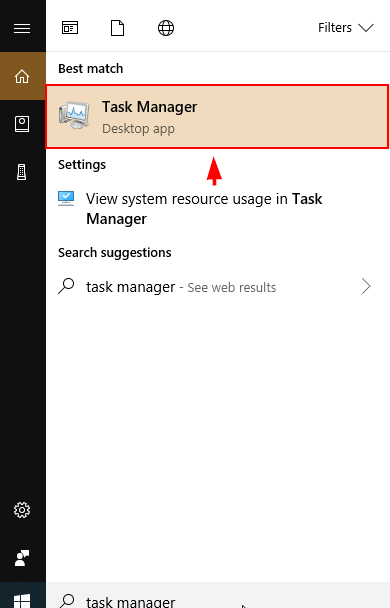
Hatua ya 2: Angalia safu chini ya Disk . Bofya Disk ili kupanga orodha ya programu zinazoendesha kutokana na athari zao kwenye diski. Ikiwa diski yako inafanya kazi kwa au karibu 100%, safu wima hii itaangaziwa kwa rangi nyekundu. Unaweza kuona asilimia kamili juu ya safu wima.
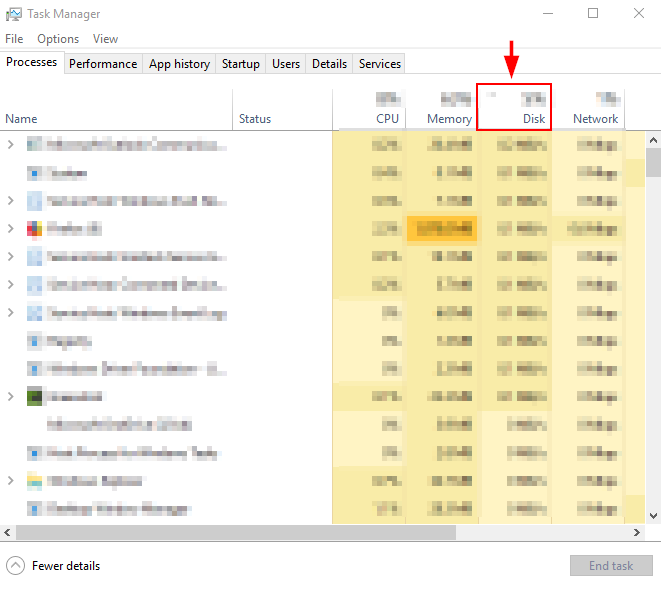
Ikiwa unatumia 100% ya matumizi ya diski, hapa chini kuna baadhi ya mbinu salama za kutatua suala hilo. Ikiwa matumizi ya diski yanaonekana kuwa ya kawaida, unaweza kutaka kuzingatia kuangalia kwa programu hasidi au usuliprogramu ambazo zinafanya kazi kupita kiasi kwenye kompyuta yako.
Njia za Kurekebisha Tatizo la 100% la Matumizi ya Diski kwenye Windows 10
Mbinu ya 1: Zima Utafutaji wa Windows
Windows 10 na Windows 8 wanayo. hitilafu inayoitwa "kitanzi cha utafutaji" ambayo husababisha matumizi ya juu ya diski na kupunguza kasi ya kompyuta yako. Ili kujaribu Windows na kuona ikiwa hii ndio kesi, unaweza kuzima kipengele kwa muda. Ikiwa ndio sababu ya Kompyuta yako ya polepole, unaweza kuizima kabisa.
Zima Utafutaji wa Windows kwa Muda
Hatua ya 1: Fungua Amri Agiza kutoka kwa upau wa kutafutia wa Windows.
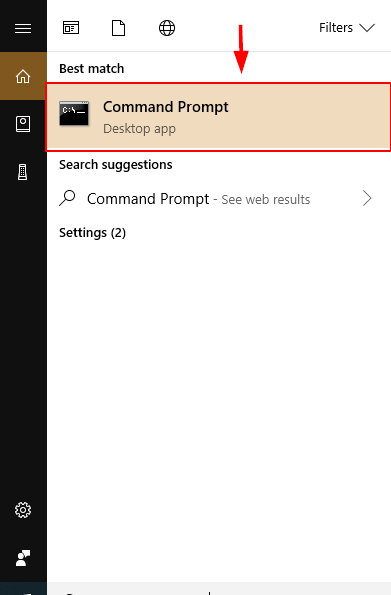
Hatua ya 2 : Andika na utekeleze amri net.exe stop "Utafutaji wa Windows" katika Amri Prompt. Kufanya hivi kutazuia Utafutaji wa Windows kufanya kazi hadi Windows iwashwe tena. Ukiona utendakazi bora baada ya kufanya hivi, unaweza kufikiria kuzima Utafutaji wa Windows kabisa.
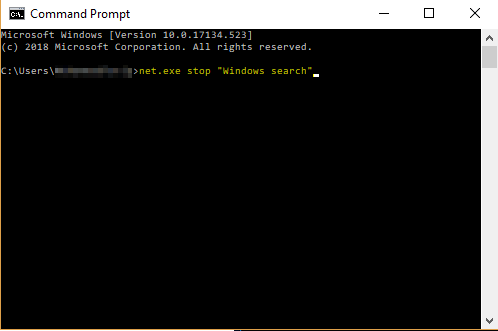
Zima Utafutaji wa Windows Kabisa
Hatua ya 1: Bonyeza kitufe cha Windows + R . Andika services.msc . Gonga ingiza .
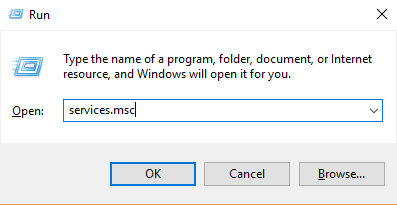
Hatua ya 2 : Sogeza chini ili kupata Windows Tafuta . Bofya mara mbili ili kufungua Windows Tafuta Sifa . Chagua Walemavu kwa aina ya Kuanzisha na ubofye Sawa . Hii itazima kabisa Utafutaji wa Windows. Hii inamaanisha kuwa hutaweza kutumia upau wa kutafutia wa Windows ulio chini ya skrini yako.
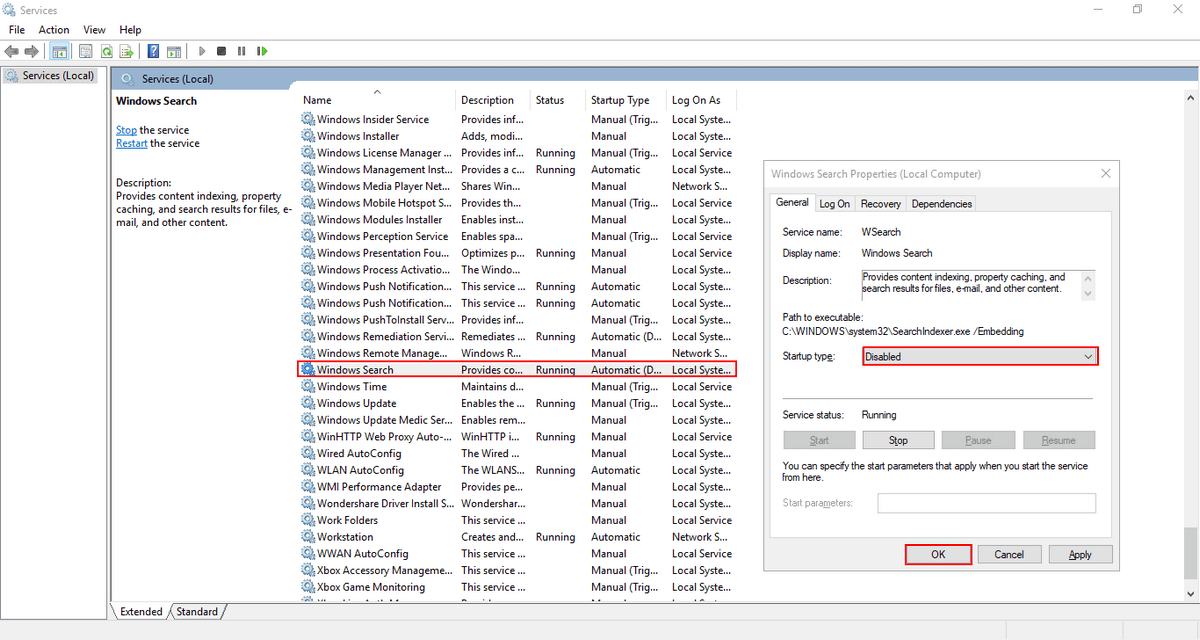
Mbinu ya 2: Rekebisha Mipangilio ya Programu
Wakati mwingine ukibadilisha Skype yako auMipangilio ya Google Chrome inaweza kuwa na manufaa kwa utendakazi wa diski, kwa kuwa programu hizi zina hitilafu inayojulikana ya utumiaji wa diski.
Google Chrome
Hatua ya 1: Fungua Google Chrome . Bofya Mipangilio . Kisha, telezesha chini na uchague Advanced Mipangilio .
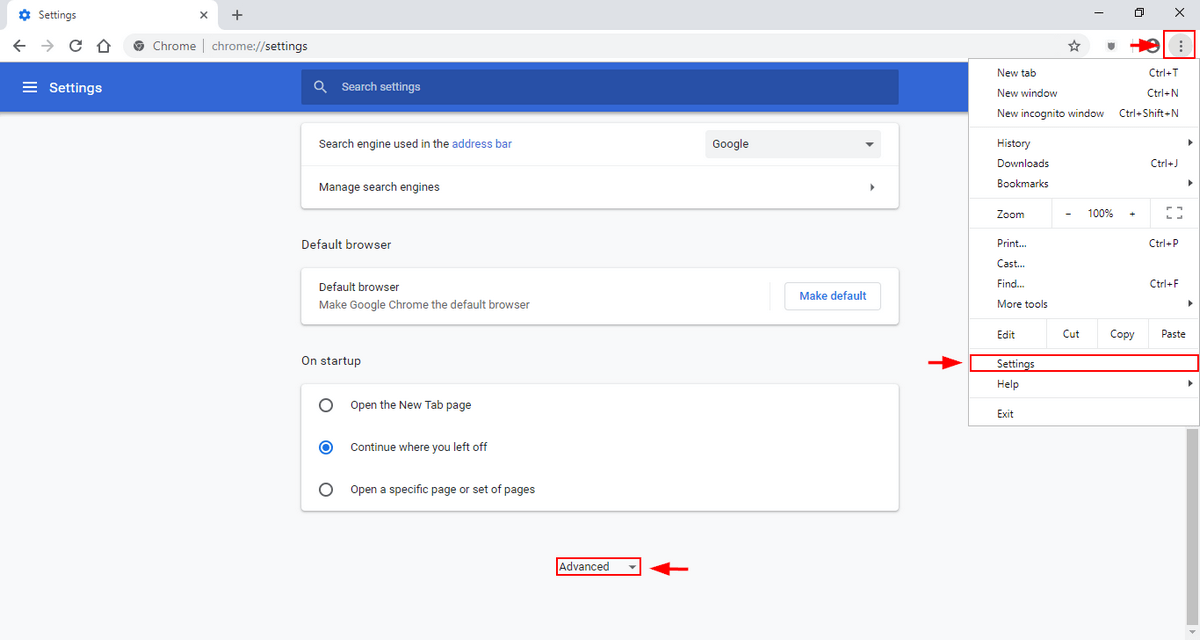
Hatua ya 2: Katika Mipangilio ya Kina, batilisha uteuzi Tumia Utabiri Huduma ya kupakia kurasa kwa haraka zaidi.
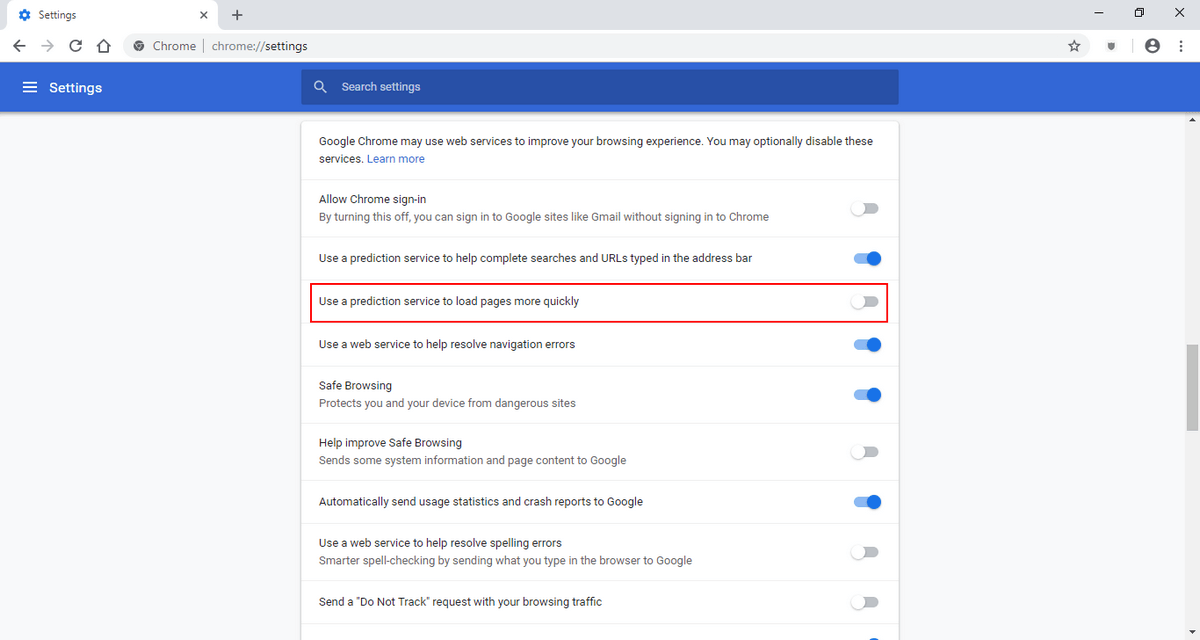
Skype
Hatua ya 1: Tafuta programu ya Skype kwenye Kompyuta yako (wewe inaweza kutaka kutumia upau wa utaftaji wa faili wa Windows ulio juu kulia). Bofya kulia faili na uchague Sifa .
Kisha ufungue kichupo cha Usalama . Kutoka hapo, chagua Hariri .
Chagua “ Vifurushi Zote za Programu “. Angalia Ruhusu karibu na Andika . Kisha ubofye Sawa .

Mbinu ya 3: Zima Superfetch
Superfetch ni zana ambayo hutazama shughuli zako chinichini na kupakia mapema programu zinazotumiwa mara kwa mara kwenye RAM yako. mbeleni. Inaweza kuwa sababu inayowezekana ya 100% ya diski yako kutumika. Hivi ndivyo jinsi ya kuirekebisha.
Jinsi ya Kuzima Superfetch kwa Muda
Hatua ya 1: Fungua Amri Agiza kwa kuitafuta kwenye upau wa kazi. Andika amri net.exe stop superfetch.
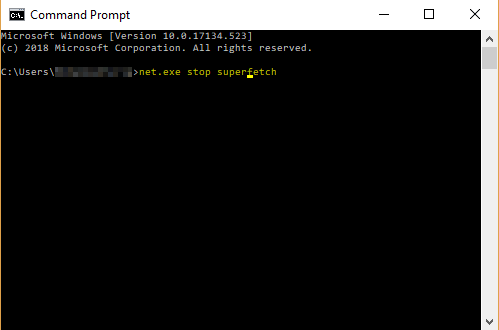
Ukiona uboreshaji, badala yake zingatia kuizima kabisa.
Jinsi ya Kuzima Superfetch Kabisa. 6>
Hatua ya 1: Fungua Windows Huduma kwa kuipata kupitiaupau wa kutafutia Windows (ile iliyo kwenye upau wa kazi chini kushoto).
Tembeza chini ili kupata Superfetch .
Bofya mara mbili na uchague Imezimwa chini ya aina ya kuanza kwenye kidukizo kinachoonekana. Kisha ubofye Sawa.
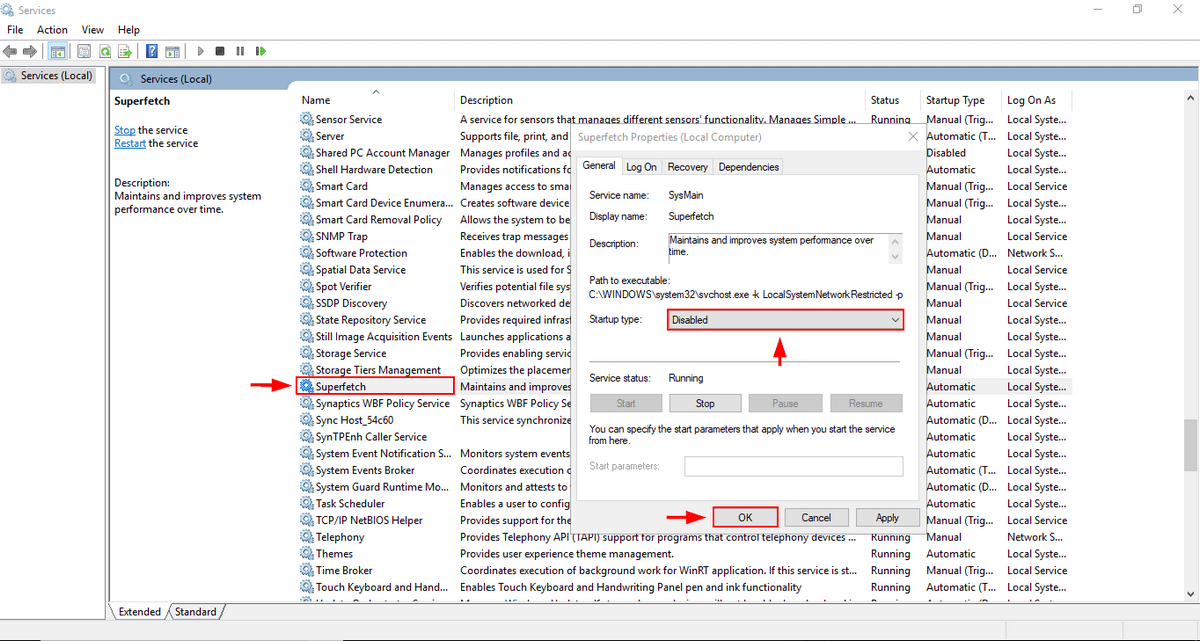
Mbinu ya 4: Badilisha Utendaji wa Nishati
Kubadilisha Kompyuta yako kutoka Chaguo Iliyopendekezwa au Kuokoa Nishati hadi Utendaji wa Juu kunaweza kuwasaidia watumiaji kushughulikia suala la matumizi ya diski, hasa ikiwa unatumia kompyuta ndogo.
Hatua ya 1: Fungua Kidhibiti Kidirisha . Fungua Kifaa na Sauti .
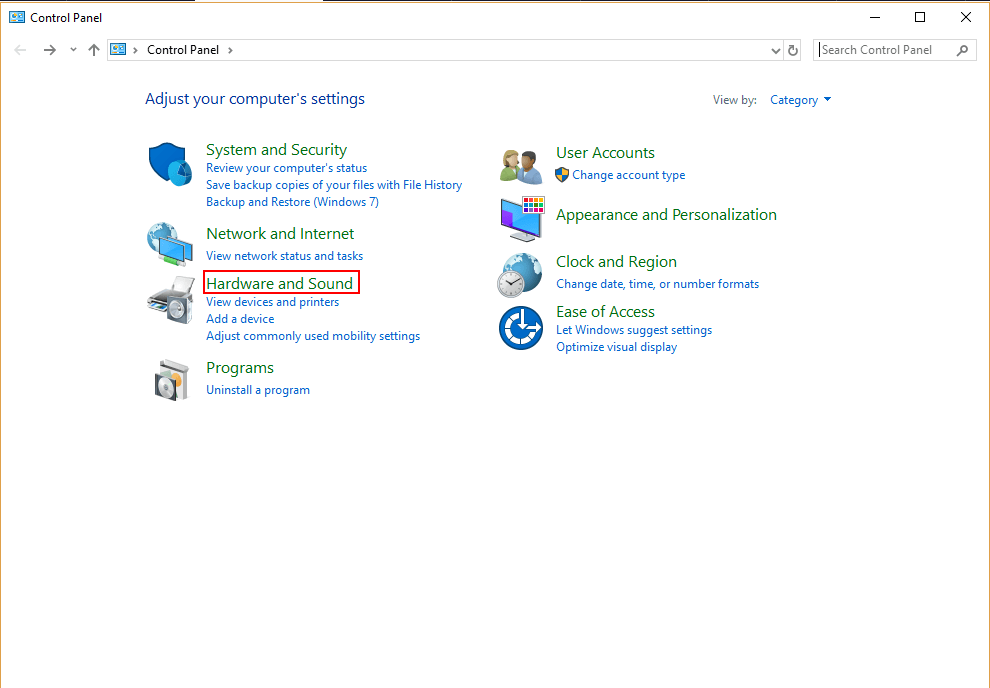
Hatua ya 2: Chagua Chagua Mpango wa Nishati .

Hatua ya 3: Chagua Utendaji wa Juu .
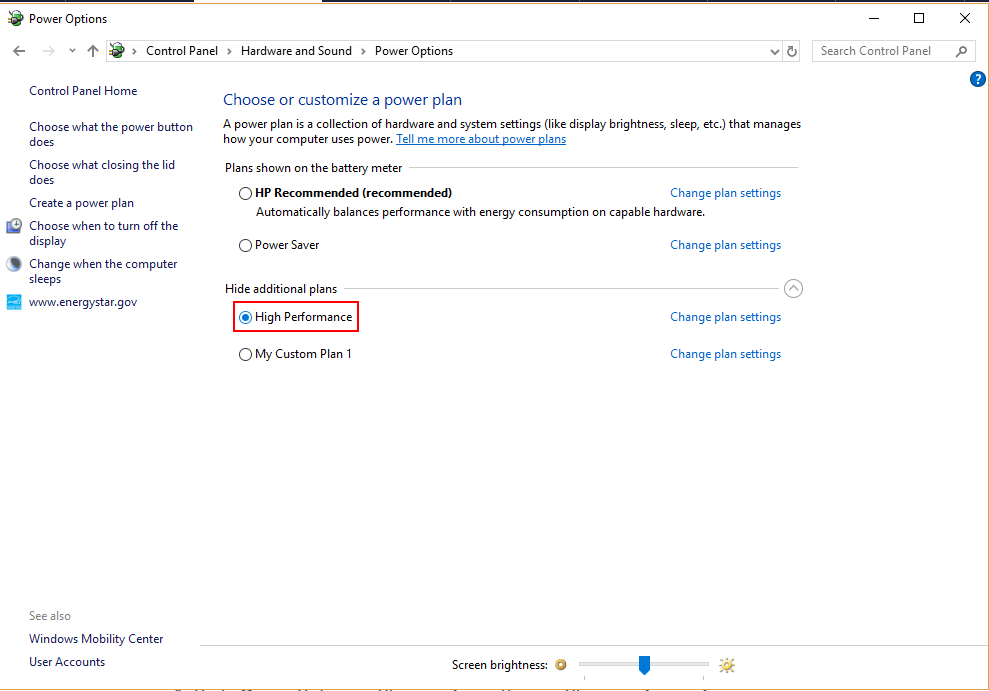
Ikiwa unatumia kompyuta ndogo, unatumia kompyuta ndogo. pia inaweza kubofya aikoni ya hali ya betri iliyo kwenye kona ya chini kulia ya skrini na kuburuta kitelezi kutoka kwa “maisha bora ya betri” hadi “utendaji bora zaidi”.
Mbinu ya 5: Zima Antivirus yako
Vifurushi vingi vya antivirus hutumia nafasi nyingi za diski wakati wa kuendesha. Unaweza kuangalia hili kwa kufungua Meneja wa Kazi (kwa kutumia funguo za CTRL + ALT + DELETE au kama inavyoonyeshwa katika sehemu iliyopita) na angalia ni programu gani zinazotumia diski. Ikiwa antivirus ndiye mhusika, sanidua antivirus na ujaribu nyingine.
Au, programu hasidi inaweza kusababisha suala hilo. Kuendesha programu yako ya kingavirusi ni njia nzuri ya kuangalia hili, kwa hivyo hakikisha kuwa umeichanganua kabla ya kuiondoa.
Mbinu ya 6:Ondoa Faili zote za Muda katika Windows
Kila programu unayotumia huunda faili za muda kwenye kompyuta yako. Mara nyingi, unaweza kuwa na faili nyingi za muda kwa kutumia rasilimali za kompyuta yako. Baadhi inaweza hata kuwa programu hasidi inayoendeshwa chinichini! Kwa kuondoa faili zote za muda, pia utahifadhi nafasi kwenye Kompyuta yako na kujiokoa kutokana na hatari nyingine zinazoweza kutokea.
Hatua ya 1: Bonyeza Ufunguo wa Windows + R . Andika temp kwenye kisanduku cha mazungumzo kinachojitokeza na kugonga Enter .
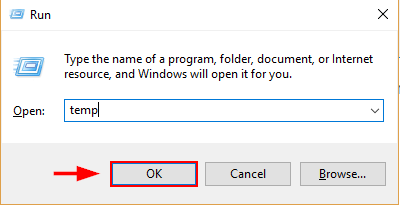
Hatua ya 2: Windows Explorer itakuonyesha halijoto folda iliyo na faili zako zote za muda. Chagua Zote na Futa .
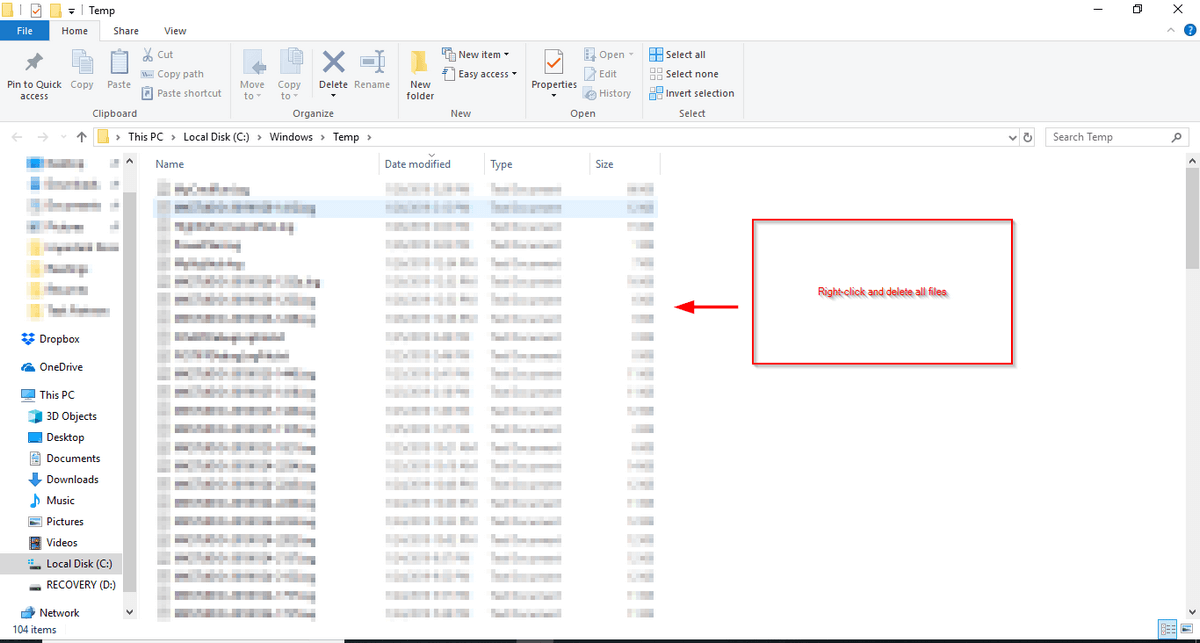
Hatua ya 3: Anzisha upya Kompyuta yako.
Mbinu ya 7: Angalia Diski
Kuna uwezekano tatizo liko kwenye diski yako kuu, kwa hivyo utahitaji kuangalia diski hiyo.
Hatua ya 1: Fungua Faili Explorer kutoka kwa upau wa utafutaji wa Windows. Kisha tafuta Local Disk yako (C: Drive), bofya kulia, na uchague Properties .
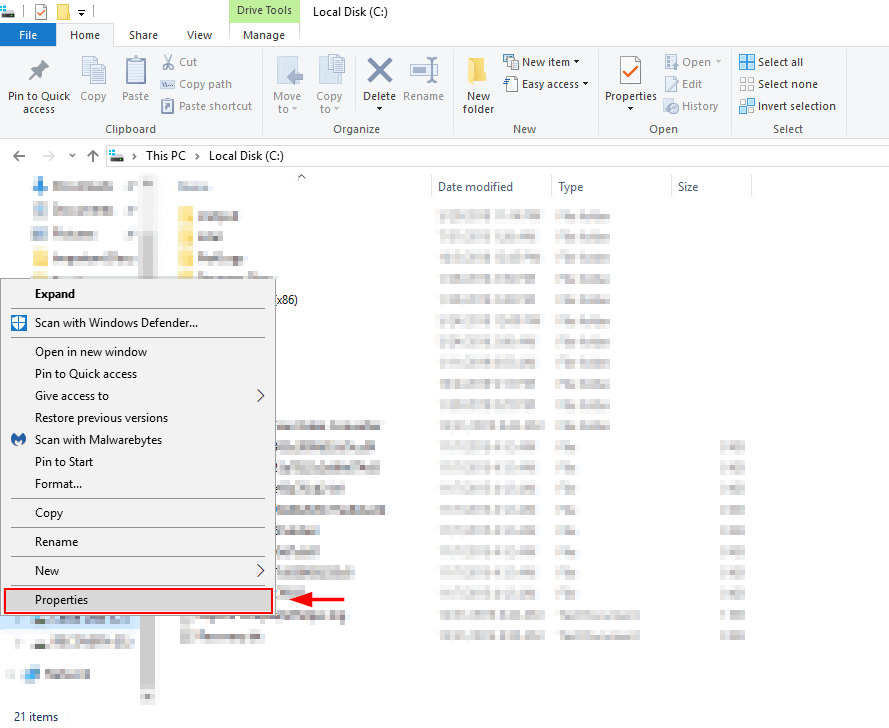
Hatua ya 2: Chagua kichupo cha zana na ubofye Angalia . Hii itakuambia ikiwa kuna chochote kinachosumbua diski yako na kukusaidia kuchukua hatua ifaayo kuirekebisha.
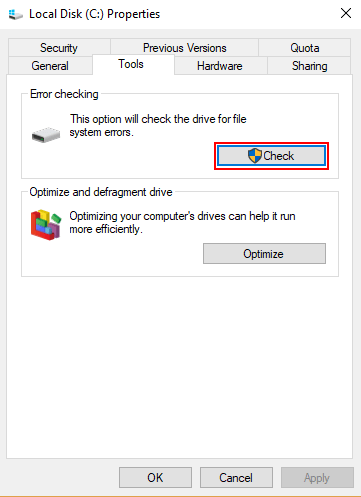
Mbinu ya 8: Sasisha Windows
Pia inawezekana unatumia diski. masuala ya matumizi kwa sababu unatumia toleo la kizamani la Windows. Kusasisha Windows hadi toleo jipya zaidi kunaweza kusaidia kutatua tatizo hili.
Hatua ya 1: Funguaup Mipangilio kutoka kwa upau wa Utafutaji wa Windows. Tafuta Sasisho & Usalama na uifungue.

Hatua ya 2: Chagua Angalia Masasisho . Windows itaangalia sasisho na kuzisakinisha. Kusasisha ni muhimu kwa kuepuka masuala ya usalama, kupata utendakazi bora, na kupata vipengele vipya muhimu.
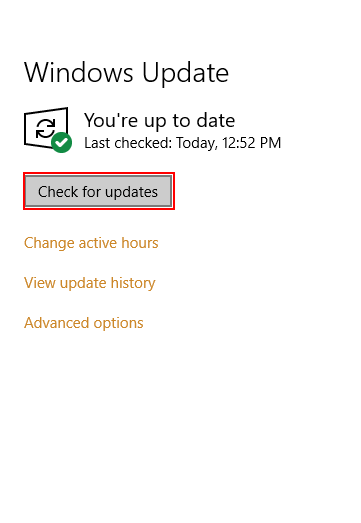
Mbinu ya 9: Futa na Usakinishe Upya Windows
Ikiwa hakuna kitu kinachofanya kazi. kwako, chaguo la mwisho ni kufuta kabisa na kusakinisha tena Windows. Unapofanya hivyo, hakikisha unahifadhi faili zako na uwe na Windows 10 tayari kusakinisha kutoka kwenye gari la flash (au diski ya ufungaji, ikiwa una gari la disk).
Je, huna toleo la Windows linaloweza kuwashwa? Unaweza kujifunza mbinu hapa ya kuunda moja.
Windows 10 Pakua na Usakinishe
Fuata hatua kwenye ukurasa huu wa Microsoft ili kupakua zana ya Windows Media Creation na kupakua Windows. kwenye hifadhi ya USB.
Hifadhi Hifadhi Nakala ya Hifadhi Yako Ngumu Kwa Kutumia Windows 10
Hatua ya 1: Tafuta hifadhi nakala 5>mipangilio katika kisanduku cha Utafutaji cha Windows, kisha uifungue.
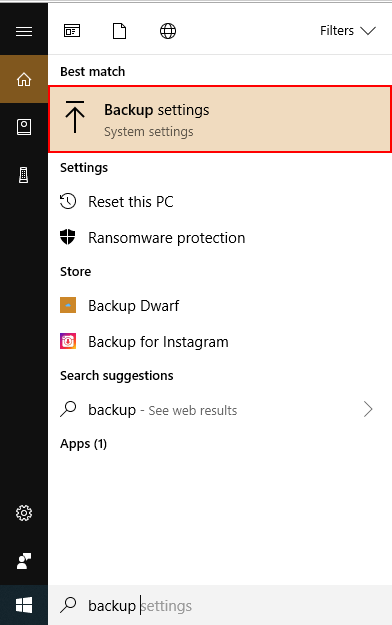
Hatua ya 2: Chagua Chaguo Zaidi .
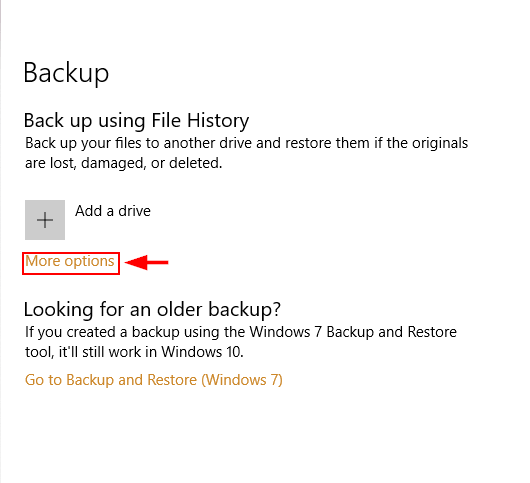
Hatua ya 3: Washa Faili Historia baada ya kuchagua Hifadhi.
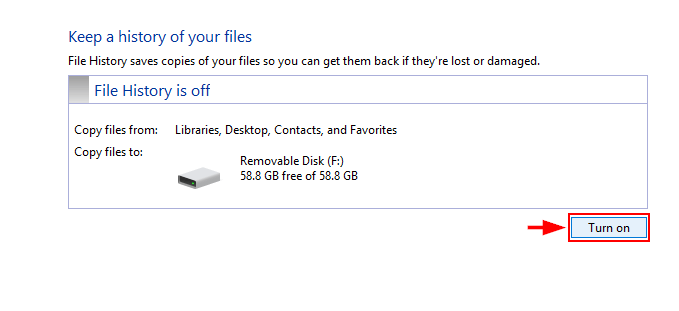
Hifadhi nakala ya Hifadhi Yako Kuu Kwa kutumia Minitool
Pakua na usanidi Minitool Partition Wizard . Toleo la bure linatosha kwa kazi hii. unaweza pia kutumia uundaji mwingine wa kiendeshi sawaprogramu.
Hatua ya 1: Fungua Mchawi wa Sehemu ya Minitool. Chagua Nakili Mchawi wa Diski baada ya kuchagua Diski ya Mfumo.
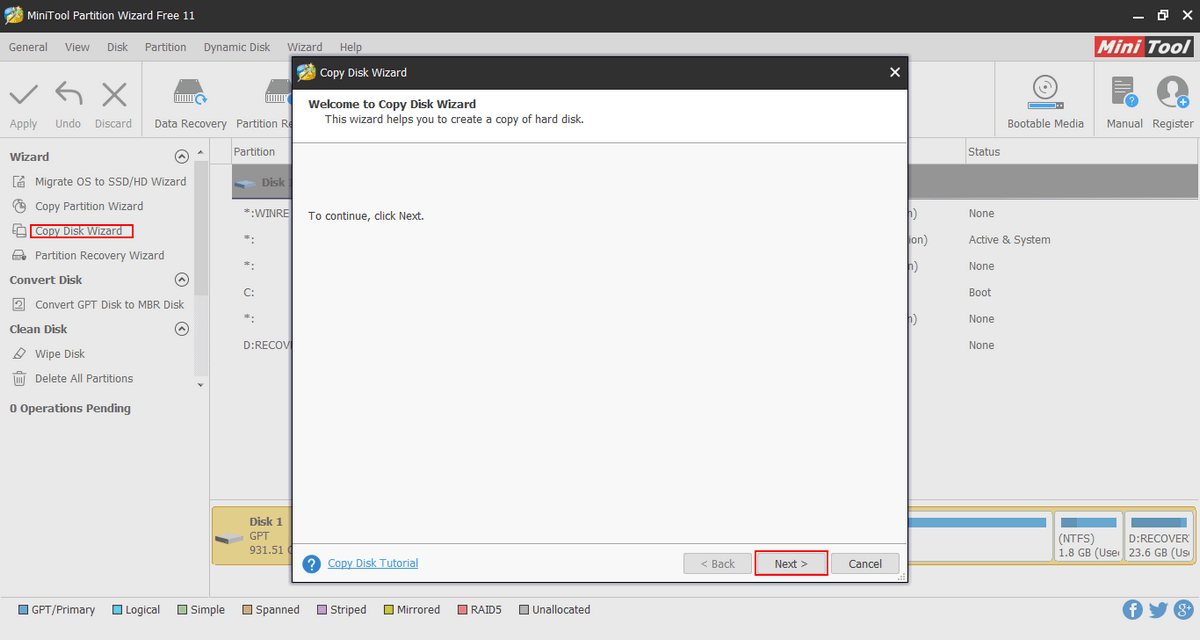
Hatua ya 2: Chagua diski unayotaka kunakili na ile unayotaka kuandika juu yake ( diski ngumu). Kumbuka kuwa hii itafuta faili zilizopo kwenye diski unayoandika. Fuata mchakato uliosalia na ubofye Tekeleza .

Kurejesha Windows 10: Kutumia Windows 10
Hatua ya 1 : Andika chelezo katika upau wa kutafutia wa Windows 10.
Hatua ya 2: Chini ya hifadhi mipangilio chagua Rejesha Faili kutoka chelezo cha sasa . Fuata hatua na ubofye Anza Kuhifadhi nakala .
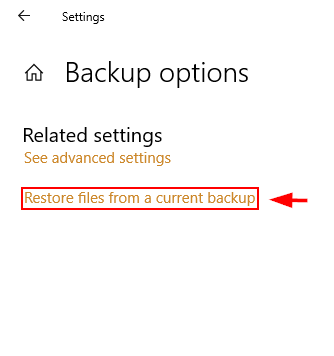
Sakinisha upya Windows 10 Ukitumia Minitool
Ukishafuta diski yako, unaweza kusakinisha upya Windows.
Hatua ya 1: Unganisha kifaa chako cha USB na kisakinishi cha Windows 10 kwenye Kompyuta yako.
Hatua ya 2: Chagua inayofaa sehemu za gari ngumu (partitions) unapoulizwa kuchagua eneo la kufunga Windows. Chagua nafasi ambayo haijatengwa unapoweka usakinishaji safi wa Windows 10.
Matumizi ya diski yako yanapaswa kupunguzwa. Ikiwa sivyo, badilisha nakala kwenye diski yako kuu na nakala uliyohifadhi. Ukiona utendakazi ulioboreshwa, diski kuu ya awali ilikuwa inashindwa. Kumbuka huu ni mchakato wa mwisho na unapaswa kujaribiwa tu ikiwa mbinu zingine zilizo hapo juu zitashindwa kutoa matokeo ya kuridhisha.
Hitimisho.
Kutumia Kompyuta ya polepole ni matumizi yasiyopendeza. Kwa bahati nzuri, wakati mwingine mzizi wa shida ni rahisi na rahisi kurekebisha. Natumai mojawapo ya mbinu zilizo hapo juu itakusaidia kutatua suala la matumizi ya diski 100% kwenye Windows 10.
Kama kawaida, tafadhali jisikie huru kutoa maoni yako kuhusu jinsi unavyoshughulikia suala hili hapa chini. 1>

